Si të instaloni Epic Games Store në Steam Deck

Epic Games Store është një platformë dixhitale e shpërndarjes për video lojëra dhe softuer. Nisur në dhjetor 2018 nga Epic Games, kompania e njohur
Në dymbëdhjetë muajt e fundit, Chromebook-ët kanë evoluar ndjeshëm, duke tejkaluar rolet e tyre tradicionale si mjete edukative dhe pajisje bazë të shfletimit në internet. Versioni beta i Steam është lançuar zyrtarisht, duke u mundësuar përdoruesve të shijojnë një sërë lojërash Steam të vlerësuarat më të mira direkt në ChromeOS, duke eliminuar nevojën për Linux.
Në një zhvillim të fundit, një nga lojërat më të dashura në botë tani është e aksesueshme në Chromebook. Mojang, një degë e Microsoft-it, ka konfirmuar se Minecraft tani mund të luhet në këto pajisje. Një version i ri i lojës është lëshuar në Play Store. Sidoqoftë, fillimi i lojës përfshin më shumë sesa thjesht shkarkimin dhe instalimin e Minecraft.
Si të luani Minecraft në Chromebook: Kërkesat e Chromebook
Përpara se të zhyteni në një botë të re të Minecraft, Mojang ka specifikuar një sërë parakushtesh që Chromebook juaj duhet të përmbushë.
Me kusht që Chromebook i plotëson këto kërkesa, ja se si mund të luani Minecraft në Chromebook:
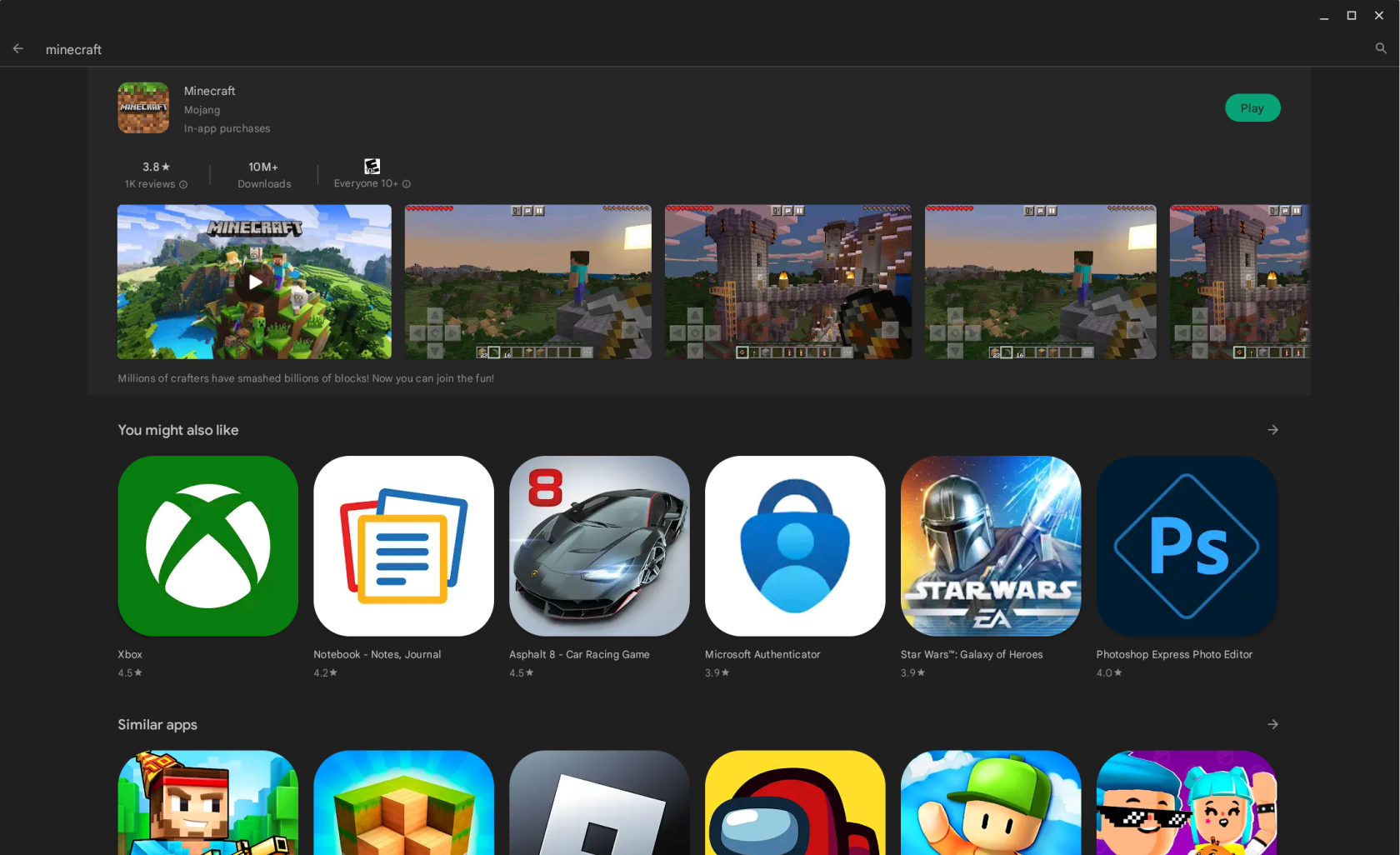
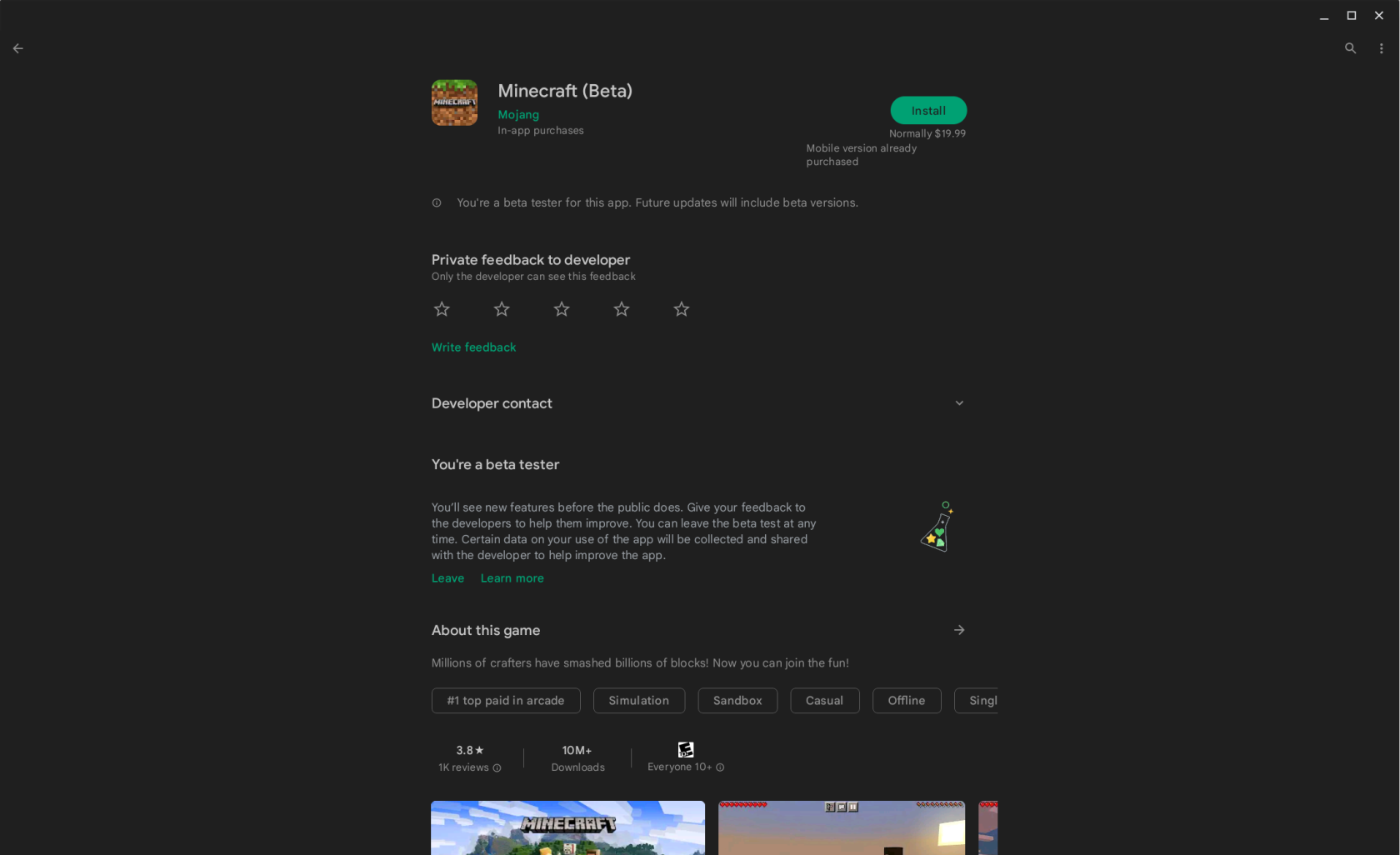
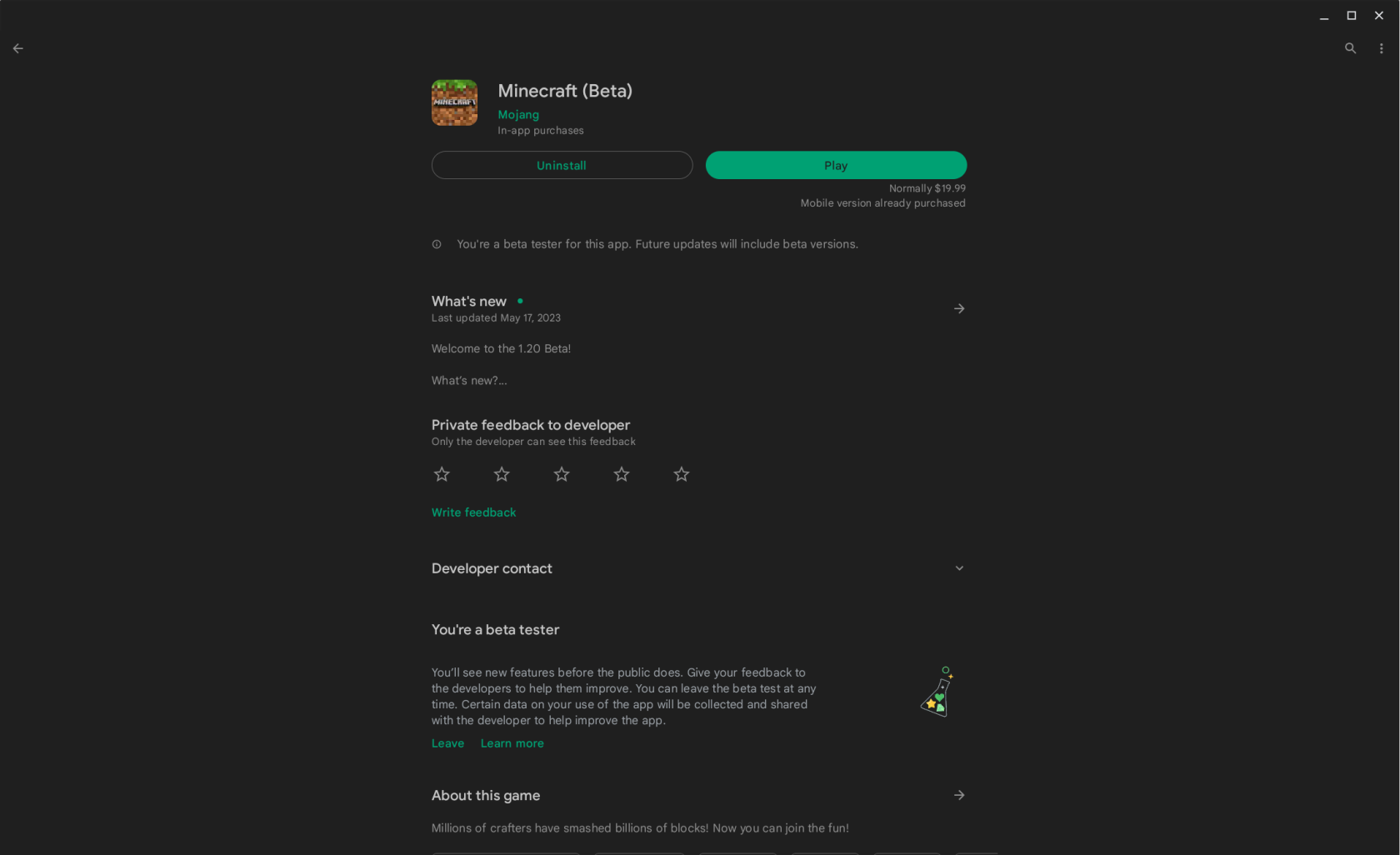
Me nisjen e Minecraft për herën fillestare, do të shfaqet një ekran i mirëseardhjes, që ju fton të identifikoheni duke përdorur llogarinë tuaj Microsoft. Ky veprim do të mundësojë disa veçori shtesë, duke përfshirë aftësinë për të zhbllokuar arritjet, për t'u përfshirë në lojën ndër-platformë me miqtë dhe për të hyrë në treg për skin të ndryshëm dhe përmbajtje të tjera në lojë.
Minecraft për Chromebooks nuk është ende i lëmuar
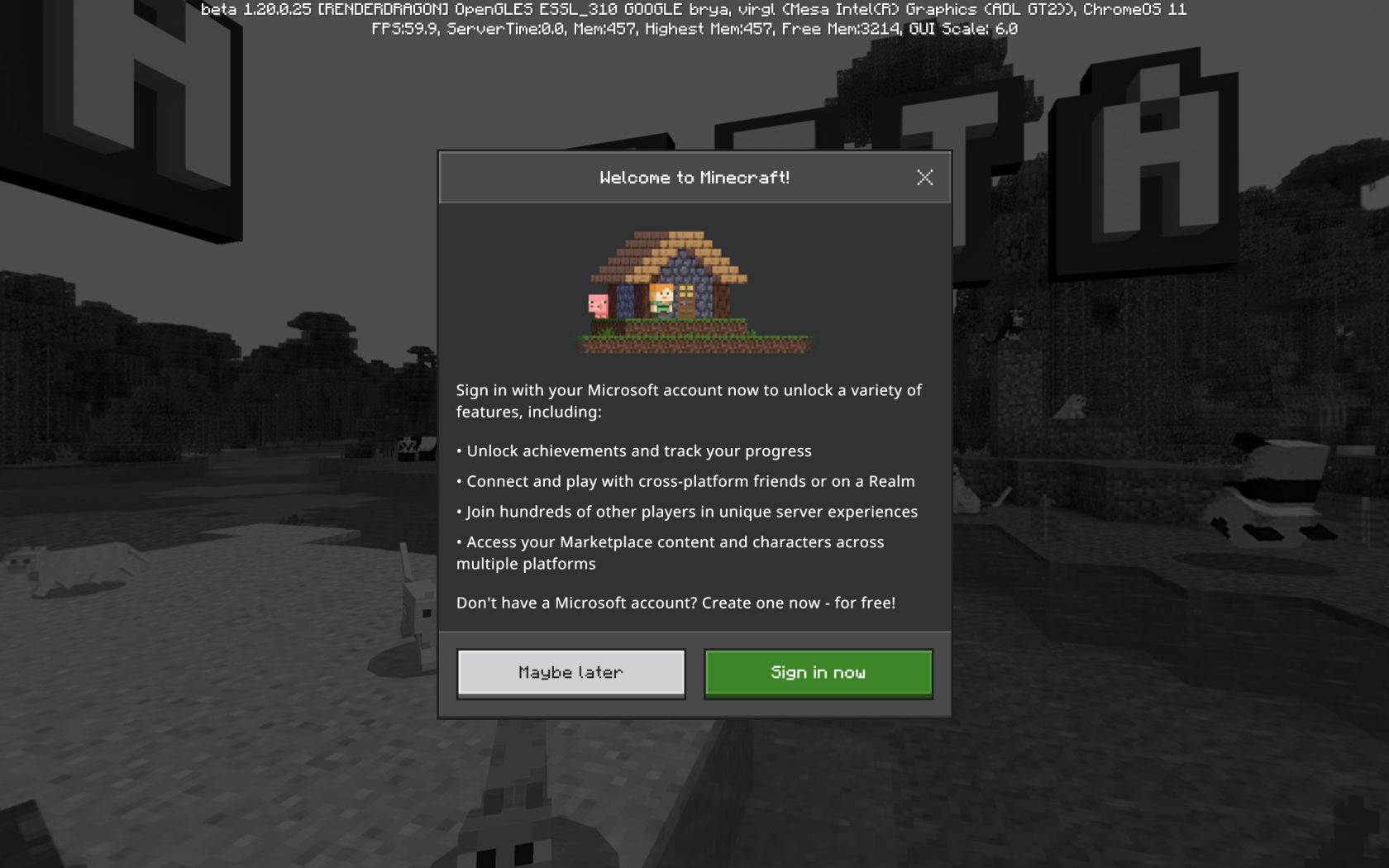
Ka disa pika për t'u marrë parasysh nëse po planifikoni të luani Minecraft në Chromebook. Së pari, ky nuk është i njëjti version i lojës që ka qenë i aksesueshëm në Play Store për disa kohë. Është duke u referuar si një "Version i Qasjes së Hershme", duke shënuar debutimin e Minecraft: Bedrock Edition në një Chromebook.
Ky version është thelbësisht i ngjashëm me atë të mëparshëm të disponueshëm në Play Store, por është i përshtatur për ChromeOS. Megjithatë, pasi është ende në zhvillim dhe testim aktiv, duhet të përgatiteni për defekte të mundshme.
Për shembull, gjatë testimit tonë të këtij versioni të ri në Chromebook tonë, ne hasëm disa ngrirje të rastësishme të aplikacioneve. Prandaj, mund të mos jetë e këshillueshme që menjëherë të merreni me detyra sfiduese si lufta me Ender Dragon.
konkluzioni
Ndërsa është e kuptueshme që blerja e një versioni tjetër të Minecraft mund të jetë një burim zhgënjimi, ne besojmë se investimi është i justifikuar. Shumica e Chromebook-ëve të nivelit të lartë tashmë përmbushin parakushtet e harduerit të përcaktuara nga Mojang, kështu që përputhshmëria nuk duhet të përbëjë një shqetësim të rëndësishëm.
Ajo që është vërtet emocionuese është se ky "Version i Qasjes së Hershme" ilustron përparimet e vazhdueshme në fushën e Chromebook dhe ChromeOS. Për fat të keq, Mojang nuk ka dhënë ndonjë afat kohor se kur Edition Bedrock do të jetë i aksesueshëm universal. Megjithatë, jini të sigurt, ne do të monitorojmë me vigjilencë lëshimin e tij.
Epic Games Store është një platformë dixhitale e shpërndarjes për video lojëra dhe softuer. Nisur në dhjetor 2018 nga Epic Games, kompania e njohur
Përdorimi i lojës në distancë në një kuvertë Steam ofron disa përparësi, duke e bërë atë një opsion tërheqës për lojtarët që kërkojnë fleksibilitet, komoditet dhe një përmirësim të
Përditësoni BIOS-in në ASUS ROG Ally për të mbajtur në gjendje të mirë dhe për të ndihmuar në shmangien e çdo problemi që do të ndërhynte në përvojën e përdoruesit.
Fshirja e lojërave dhe aplikacioneve nga ASUS ROG Ally mund të jetë e dobishme për disa arsye, të cilat të gjitha kontribuojnë në optimizimin e performancës së pajisjeve tuaja dhe
Dëshironi të dini se si të luani Xbox Game Pass në Steam Deck? Shikoni këtë udhëzues miqësor për fillestarët se si bëhet.
Pajisja portative e lojrave Steam Deck, Valves, është projektuar për të sjellë përvojën e plotë të lojërave kompjuterike në një pajisje dore. Një nga lojërat që ju
Gjatë viteve të fundit, ne kemi parë disa pajisje të lojërave të dorës të dalin në treg, por numri i opsioneve në dukje ka shpërthyer duke çuar në, dhe
Steam Deck, një pajisje revolucionare lojrash dore nga Valve, ofron një gamë të gjerë karakteristikash të personalizueshme dhe një prej tyre është aftësia për të ndryshuar
Meqenëse vetëm lojërat mund të jenë të mërzitshme, ja se si mund të shtoni shumë përdorues në Steam Deck tuaj lehtësisht me këto këshilla ndihmëse.
Kontrolloni përputhshmërinë e lojës në Steam Deck për të ditur se me cilat lojëra mund të luani dhe të argëtoheni dhe të harroni ditën tuaj.








